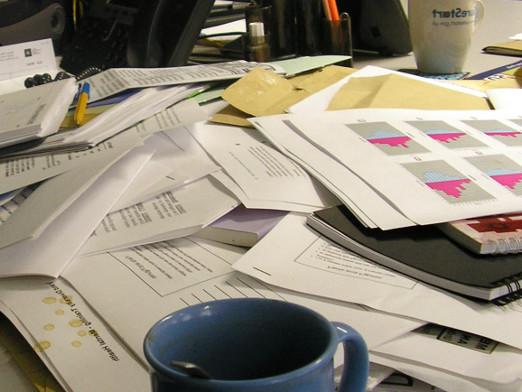Hoe hernoem ik een document?

Soms is het nodig om een document te geven,opgeslagen op de computer, een andere naam. Het komt voor dat u audio- en videobestanden moet hernoemen, evenals tekstdocumenten, afbeeldingen, foto's en volledige mappen. Hoe dit te doen? We zullen u vertellen hoe u een document kunt hernoemen op twee eenvoudige en toegankelijke manieren.
Hernoemen via het contextmenu
- Zoek het gewenste document of de gewenste map.
- Selecteer het map- of documentpictogram met de muis en klik met de rechtermuisknop.
- In het geopende contextmenu vinden we het item "hernoemen" - het staat helemaal onderaan de lijst.
- We verplaatsen de cursor naar dit punt en klikken met de linkermuisknop - het frame met de naam wordt wit en de tekst wordt gemarkeerd met een blauwe markering.
- Druk op de toetsenbordtoets "←" ("Backspace") of "Verwijderen" - de tekst verdwijnt.
- We introduceren een nieuwe naam.
- Druk op de "Enter" -toets.
Direct hernoemen
- Zoek het gewenste document of de gewenste map.
- Selecteer het map- of documentpictogram met de muis.
- Plaats de cursor op de naam (het veld met de tekst onder het pictogram van het document).
- Klik erop met de linkermuisknop.
- Wis de naam met de toetsen "←" ("Backspace") of "Delete".
- We introduceren een nieuwe naam.
- Druk op de "Enter" -toets.
De map Mijn documenten hernoemen
Op de desktop is niet de map zelf, maar alleen het label. Daarom is het niet mogelijk om het pictogram van de snelkoppeling voor deze map te wijzigen. Hoe hernoem ik de map Mijn documenten?
- Open de systeemdrive C.
- We vinden de mappen "Gebruikers" - "Algemeen" - "Beheerder" - "Mijn documenten".
- Wijzig vervolgens de eerste of tweede manier, net als voor een gewone map of een ander document.
- Verwijder de oude snelkoppeling van het bureaublad en maak een nieuwe snelkoppeling naar de al hernoemde map.
Lees meer: